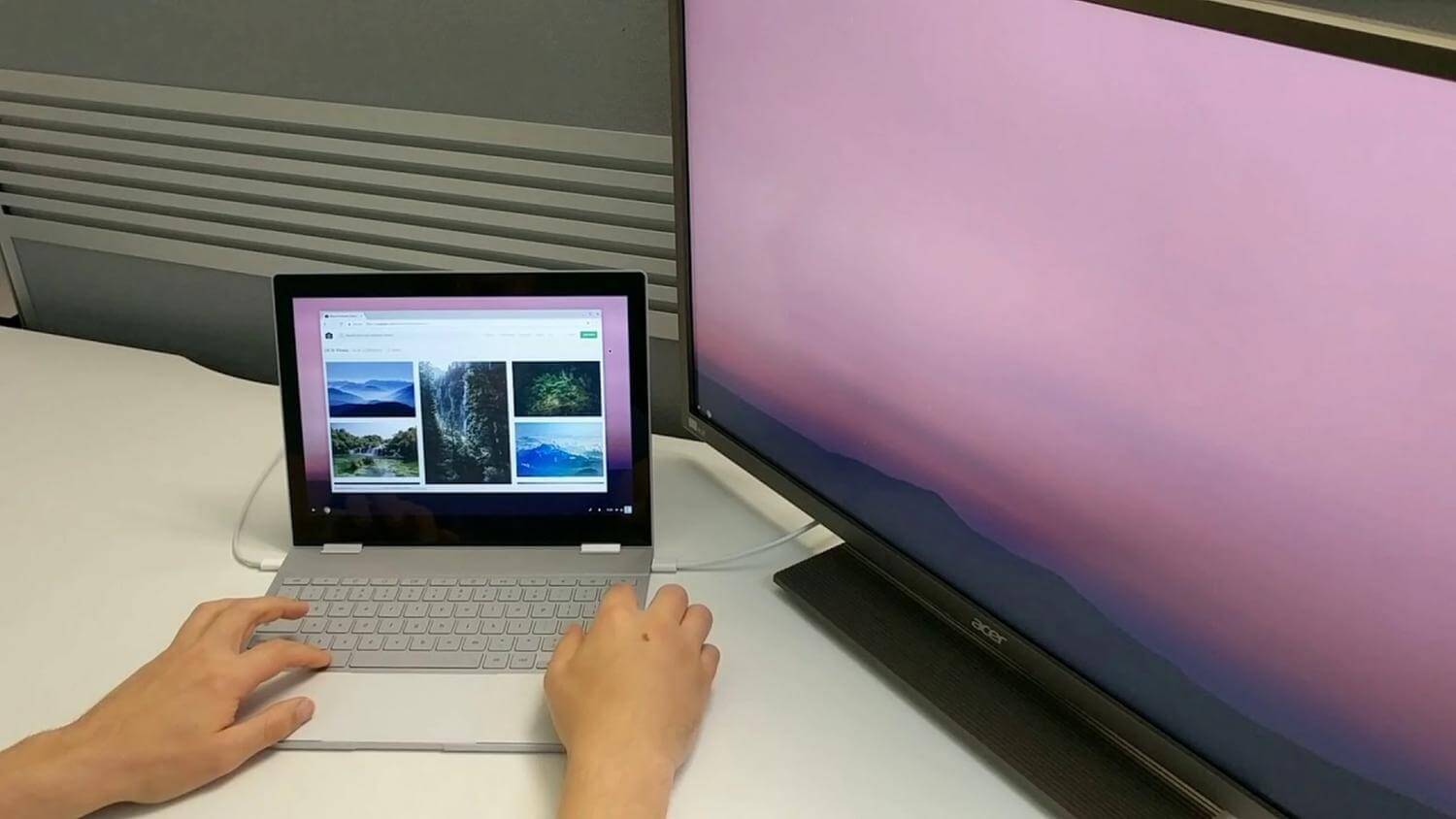Chrome OS Canary: Neue Tastenkombinationen erleichtern die Arbeit mit mehreren Bildschirmen

So wie alle anderen großen Betriebssysteme, lässt sich auch Googles Chrome OS auf mehreren Displays gleichzeitig verwenden und kann so verschiedene Arbeitsbereiche unter der gleichen Oberfläche schaffen. Um ein Fenster zwischen den einzelnen Displays zu verschieben musste bisher der Cursor bemüht werden. Jetzt haben die Entwickler gleich noch eine Reihe von Tastenkombinationen eingeführt, mit denen sich die Fenster nun auch ganze ohne Maus verschieben lassen.
Mehrere Bildschirme für den gleichen Computer zu haben, kann sehr praktisch sein und wird vermutlich häufiger verwendet, als man es denken würde. Da es aber immer etwas unnatürlich ist, ein Fenster aus dem Display herauszuschieben und sich dann „Überraschen“ zu lassen, ob es auch auf dem richtigen ankommt, hat das Chrome OS-Team nun neue Tastenkombinationen in der Canary-Version des Betriebssystems eingeführt.
Chrome OS unterstützt mehr als nur zwei Bildschirme und Displays, so dass natürlich auch nicht ganz unwichtig ist, auf welchem Bildschirm ein verschobenes Fenster ankommen wird. Deswegen kann Chrome OS auch mit den Tastenkombinationen direkt bestimmen, auf welchem Bildschirm ein Fenster ankommen soll. Das wird gleichzeitig mit der Kombination und den Pfeiltasten bestimmt, so dass auch diese Funktion einigermaßen intuitiv umgesetzt worden ist.
So lässt sich ein Browser-Fenster verschieben
SEARCH + ALT + Pfeil nach Links Verschiebt das aktive Fenster um ein Display nach Links
SEARCH + ALT + Pfeil nach Rechts Verschiebt das aktive Fenster um ein Display nach Rechts
SEARCH + ALT + Pfeil nach Oben Verschiebt das aktive Fenster um ein Display nach Oben
SEARCH + ALT + Pfeil nach Unten Verschiebt das aktive Fenster um ein Display nach Unten
Siehe auch
» Chrome OS: Umfangreiche List aller Tastenkombinationen des Betriebssystems
» Tastenkürzel & Kombinationen: So lässt sich der Google Calendar per Tastatur bedienen
» Tastenkürzel & Kombinationen: So lässt sich Google Photos per Tastatur bedienen
» Tastenkürzel & Kombinationen: So lässt sich GMail per Tastatur bedienen (sehr umfangreich)
» Tastenkürzel & Kombinationen: So lassen sich die Google Maps per Tastatur bedienen
GoogleWatchBlog bei Google News abonnieren | GoogleWatchBlog-Newsletter